Configurazione delle community SNMP (Simple Network Management Protocol) su uno switch Cisco Business
Obiettivo
Simple Network Management Protocol (SNMP) è un protocollo di gestione di rete che consente di registrare, archiviare e condividere informazioni sui dispositivi della rete. Ciò consente all'amministratore di risolvere i problemi di rete. I diritti di accesso in SNMPv1 e SNMPv2 sono gestiti dalla definizione di comunità. I nomi delle community sono chiavi condivise tra le stazioni di gestione SNMP e i dispositivi.
Questo documento ha lo scopo di mostrare come configurare una community SNMP su uno switch Cisco Business. Presuppone che le visualizzazioni SNMP siano già state configurate per il dispositivo. Per ulteriori informazioni, fare clic qui. Per ulteriori informazioni sui gruppi SNMP, fare clic qui.
Dispositivi interessati | Versione software
- CBS250 (Scheda tecnica) | 3,0,0
- CBS350 (Scheda tecnica) | 3,0,0
- CBS350-2X (Scheda tecnica) | 3,0,0
- CBS350-4X (Scheda tecnica) | 3,0,0
Configurazione della community SNMP su uno switch aziendale Cisco
Passaggio 1. Accedere all'utility basata sul Web dello switch.
Passaggio 2. Impostare la modalità di visualizzazione su Avanzate.

Passaggio 3. Scegliere SNMP > Community.
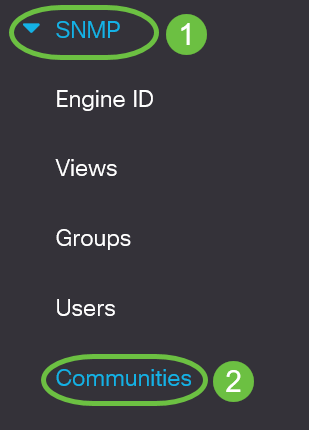
Passaggio 4. Fare clic su Add per creare una nuova community SNMP.
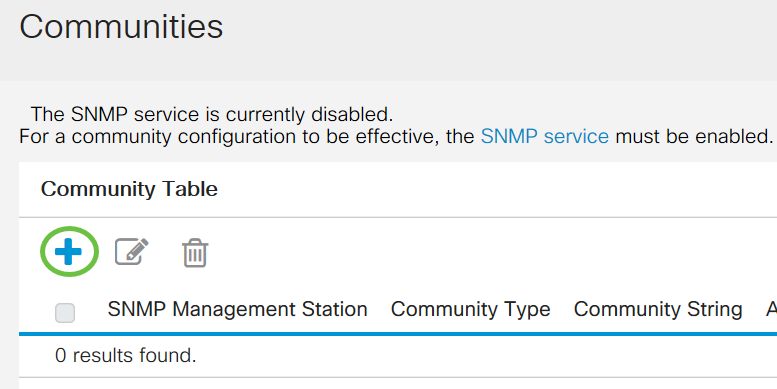
Passaggio 5. Fare clic sul pulsante di opzione per la stazione di gestione SNMP. Le opzioni sono:
- All: questa opzione consente a qualsiasi dispositivo IP di accedere alla community SNMP.
- Definito dall'utente (User Defined) - Questa opzione consente di immettere manualmente l'indirizzo IP della stazione di gestione.
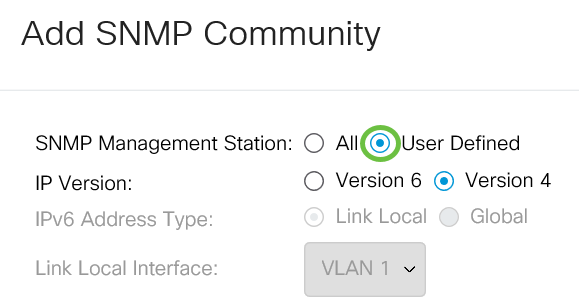
Nota: In questo esempio, viene scelto Definito dall'utente. Se si sceglie Tutto, andare al passo 8.
Passaggio 6. Fare clic sul pulsante di opzione della versione IP desiderata. Le opzioni sono:
- Versione 6 - Scegliere questa opzione se l'indirizzo IP della stazione di gestione è un indirizzo IPv6.
- Versione 4 - Scegliere questa opzione se l'indirizzo IP della stazione di gestione è un indirizzo IPv4.
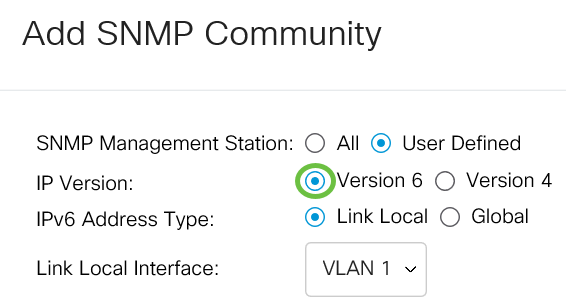
Nota: Nell'esempio, è stata scelta la versione 6. Se si sceglie la versione 4, andare al passaggio 8.
Passaggio 7. Scegliere il tipo di indirizzo IPv6. Le opzioni sono:
- Collegamento locale: questa opzione viene selezionata quando l'indirizzo inizia con FE80, identificato in modo univoco su un singolo collegamento di rete e utilizzato per la comunicazione di rete locale.
- Globale: questa opzione viene scelta quando l'indirizzo utilizzato è raggiungibile da altre reti.
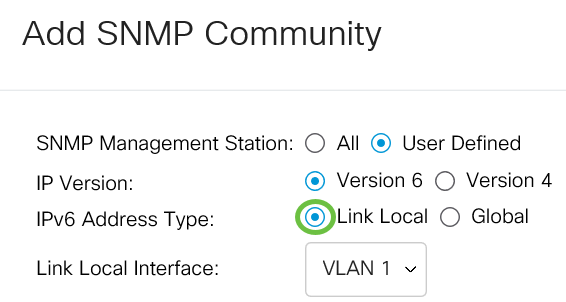
Nota: In questo esempio viene scelto Collega locale. Se si sceglie Globale, andare al passo 10.
Passaggio 8. Scegliere l'interfaccia attraverso la quale viene ricevuto l'indirizzo dall'elenco a discesa Collega interfaccia locale. Le opzioni sono:
- VLAN: per questa opzione viene utilizzata una VLAN (Virtual Local Area Network) come interfaccia tramite la quale viene ricevuto l'indirizzo. Le VLAN aiutano a creare domini di trasmissione logici che possono estendersi su uno switch singolo o su più switch nella rete.
- ISATAP - Questa opzione utilizza il protocollo ISATAP (Intra-Site Automatic Tunnel Addressing Protocol) per fornire il tunneling in tre modi: da host a router, da router a host e nella configurazione da host a host. Fornisce tunnel automatici di IPv6 su IPv4. ISATAP è un meccanismo di tunneling point-to-multipoint che connette nodi a stack doppio in una rete IPv4 e viene utilizzato per collegare reti IPv4 e IPv6.
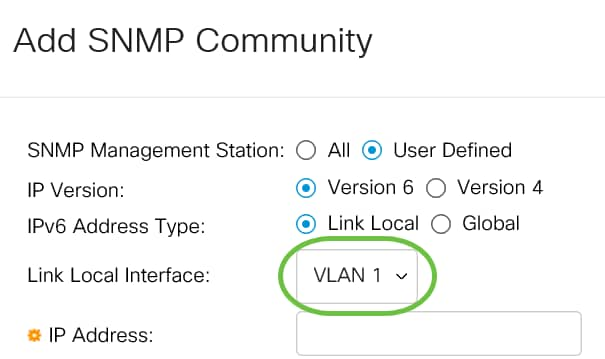
Nota: nell'esempio, viene scelta la VLAN 1.
Passaggio 9. Immettere l'indirizzo IP della stazione di gestione SNMP nel campo Indirizzo IP.
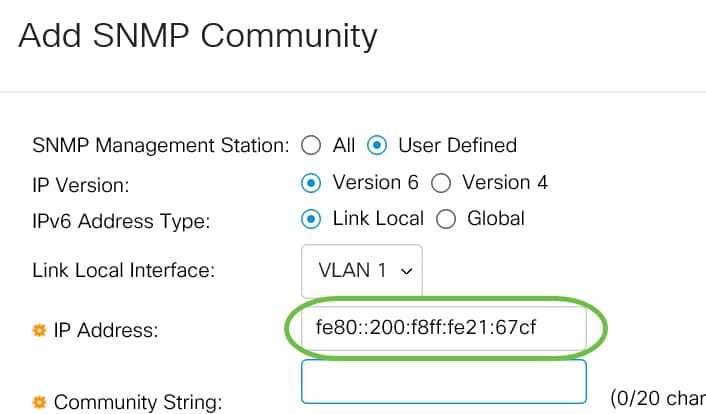
Nota: Nell'esempio, l'indirizzo IP è fe80::200:f8ff:fe21:67cf.
Passaggio 10. Immettere il nome della community utilizzato per autenticare la stazione di gestione sul dispositivo nel campo Stringa della community.
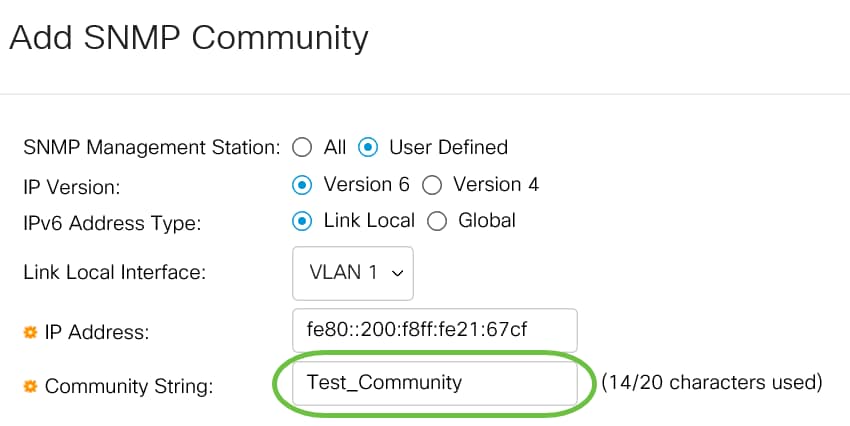
Nota: In questo esempio, la stringa della community è Test_Community.
Passaggio 11. Scegliere uno dei pulsanti di opzione per la community specificata.
- Base - La modalità Base consente di scegliere il livello di accesso alla community. Le opzioni sono:
- Sola lettura - Agli utenti è consentito solo leggere.
- Lettura/scrittura: gli utenti possono leggere, scrivere e modificare la configurazione del dispositivo. Tuttavia, non potranno modificare la comunità.
- SNMP Admin - Tutti gli utenti possono accedere a tutte le configurazioni dei dispositivi e modificare la community.
- Avanzate - Questa opzione è disponibile solo se nel passaggio 7 è stato scelto Collegamento locale IPv6. Assegna i diritti di accesso ai membri del gruppo associati al nome del gruppo. Scegliere il nome del gruppo dall'elenco a discesa Nome gruppo.
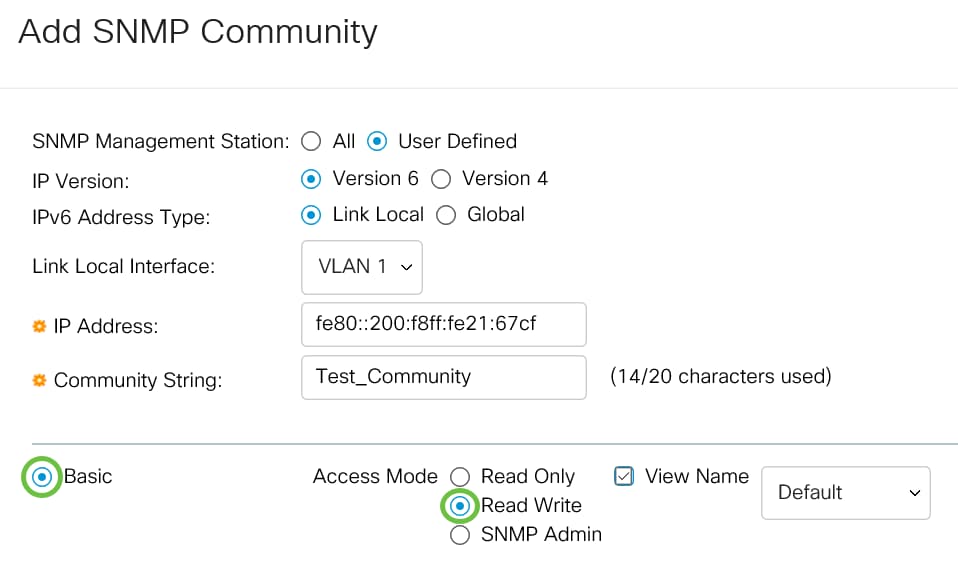
Nota: Nell'esempio viene scelto Base.
Passaggio 12. (Facoltativo) Selezionare la casella di controllo Nome vista e scegliere il nome della vista SNMP dall'elenco a discesa Nome vista che specifica la raccolta di sottostrutture MIB a cui viene concesso l'accesso. Ciò consente di assegnare le autorizzazioni appropriate in base all'opzione scelta nella modalità elementare.
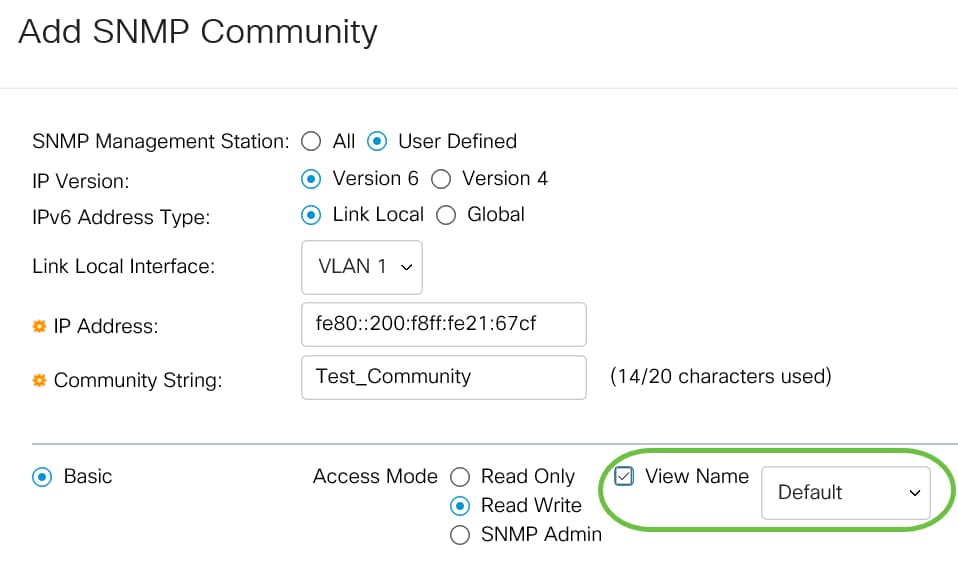
Nota: L'opzione Nome visualizzazione non è disponibile in modalità SNMP Admin o Advanced. In questo esempio, viene selezionato Default.
Passaggio 13. Fare clic su Applica.
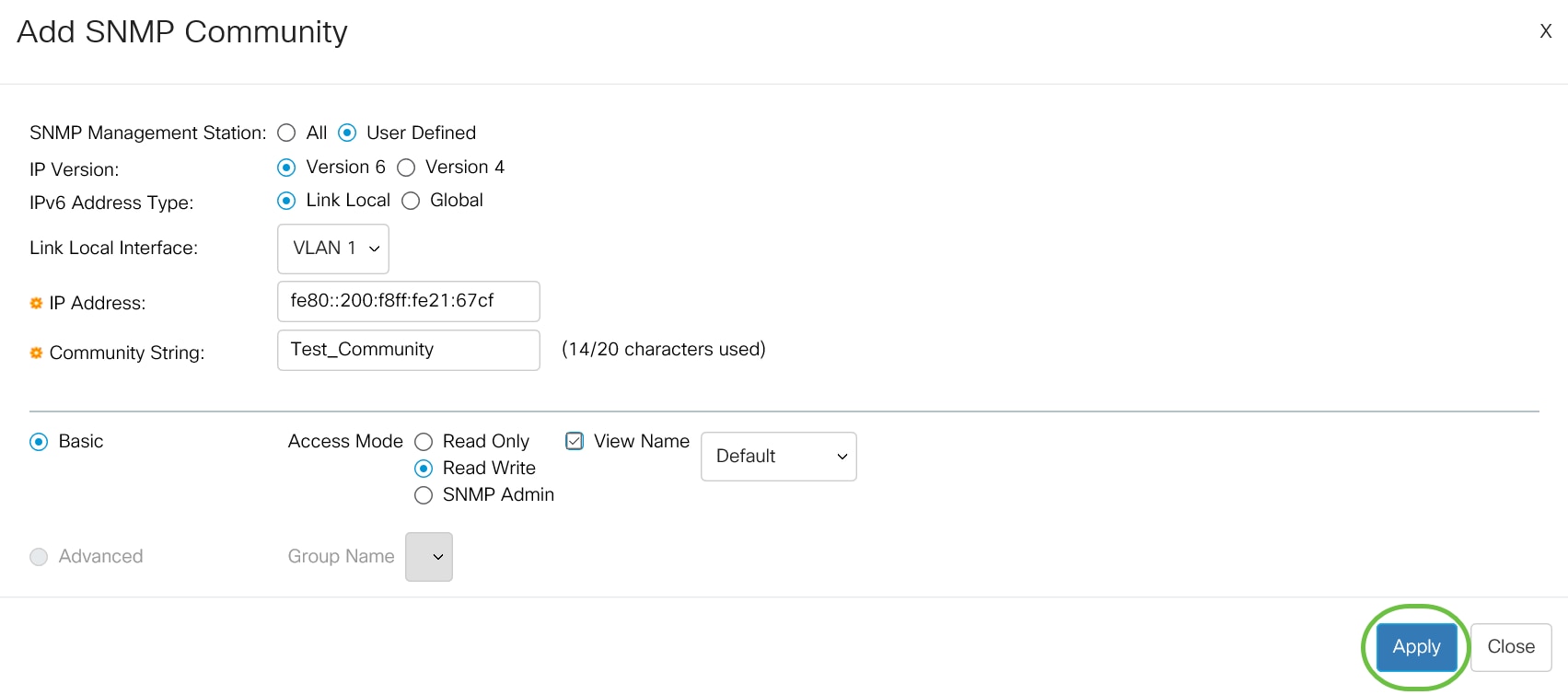
Passaggio 14. (Facoltativo) Fare clic su Save per salvare le impostazioni nel file della configurazione di avvio.

A questo punto, è possibile aggiungere una community allo switch.
Gestisci community SNMP
Passaggio 1. Accedere all'utility basata sul Web dello switch.
Passaggio 2. Impostare la modalità di visualizzazione su Avanzate.

Passaggio 3. Scegliere SNMP > Community.
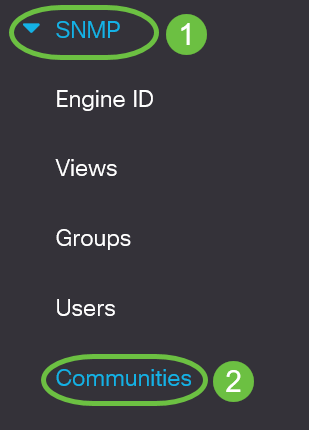
Passaggio 4. Selezionare la casella di controllo relativa alla community da modificare, quindi fare clic sul pulsante Modifica.
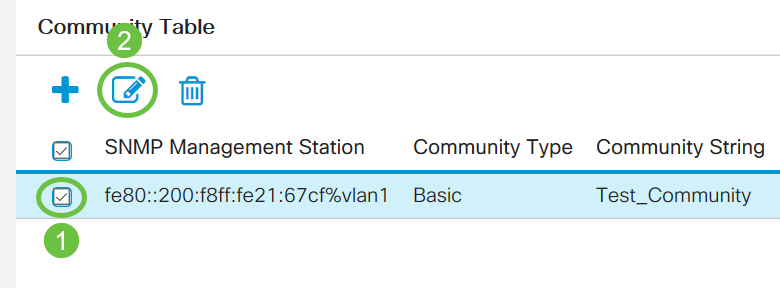
Passaggio 5. Modificare i campi desiderati e fare clic su Applica.
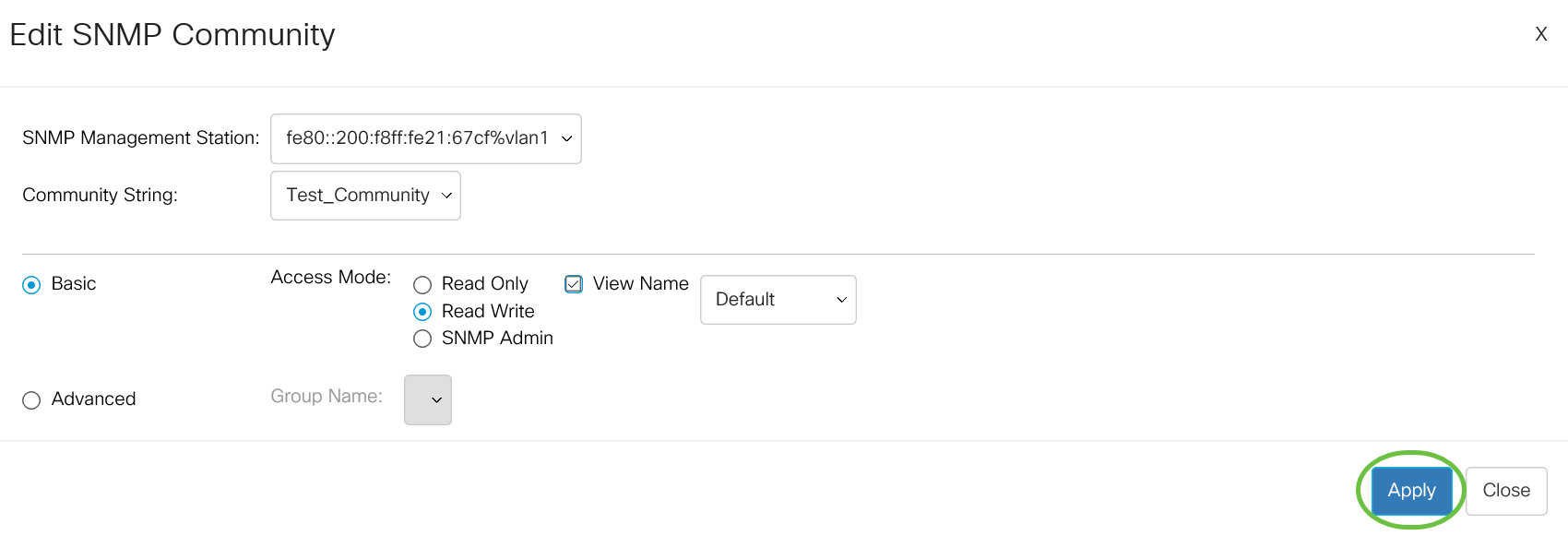
Passaggio 6. (Facoltativo) Per eliminare le comunità dalla tabella Community, selezionare la casella di controllo corrispondente e fare clic su Elimina.
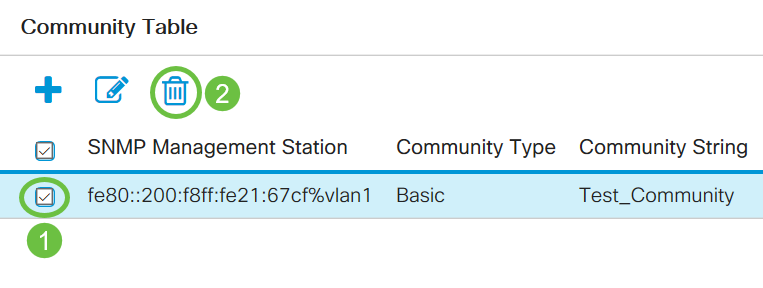
Passaggio 7. (Facoltativo) Fare clic su Save per salvare le impostazioni nel file della configurazione di avvio.

A questo punto, è possibile eliminare una community SNMP dallo switch.
 Feedback
Feedback